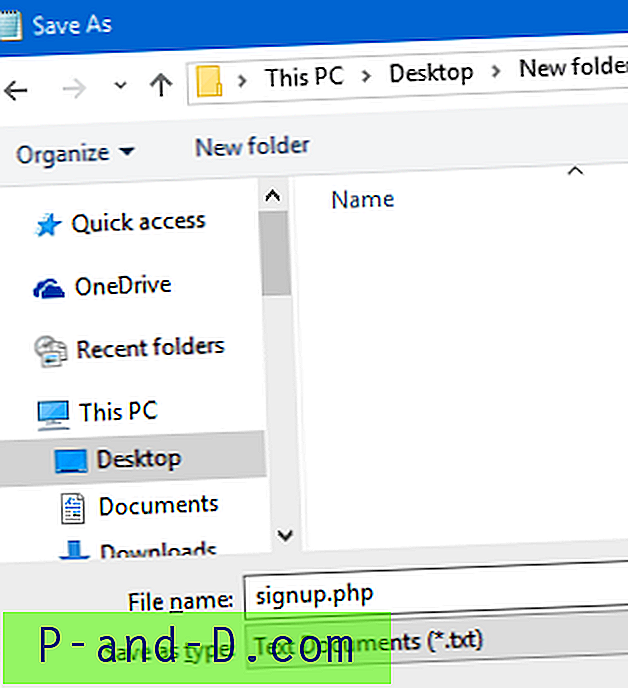„Google Chrome“ yra populiariausia naršyklė visose operacinėse sistemose, nesvarbu, ar tai būtų mobilieji įrenginiai, ar kompiuteriai. „Google Chrome“ turi aukščiausio lygio apsaugą nuo nesąžiningų ar kenkėjiškų programų invazijos. Jis taip pat turi keletą puikių savybių, taip pat galimybę greitai įkelti puslapius, todėl tai yra viena iš plačiai naudojamų interneto naršyklių, aptarnaujančių milijardus įrenginių.
Nešiojamajam kompiuteriui ar kompiuteriui „Chrome“ palaiko plėtinius, leidžiančius vykdyti bet kokias produktyvias komunalines paslaugas, įskaitant naktinio režimo naudojimą interneto naršyklėje. Bet tokios paramos nėra „Chrome“ naršyklės mobiliesiems atveju. Šiuo metu naršyklėje nėra jokio tamsaus režimo ar tamsios temos.
„Google“ sustabdė „tamsiojo“ režimo, skirto „Android“, projektą ar iš tikrųjų kalbant apie tamsų režimą nebuvo jokios idėjos. Taigi nėra galimybės atsisiųsti „Dark Chrome APK“ arba naktinio režimo chromo apk. Tačiau šiandien šiame įraše papasakosiu apie keletą būdų ir būdų, kaip gauti nakties temą „Chrome“ naršyklėje, skirtoje „Android“.
Naktinio režimo įgalinimo metodai „Android“ skirtoje „Chrome“
Šie metodai gali būti ne „Android“ iki 4.0 versijos. Bet jūs tikrai galite jiems pabandyti.
1. „Chrome“ vėliavų naudojimas
Štai keli paprasti veiksmai, kaip oficialiai įgalinti tamsųjį režimą „Chrome“ naršyklėje naudojant eksperimentinės vėliavos nustatymus.
1 veiksmas. Atnaujinkite „Chrome“ į naujausią versiją iš „Google Play“ parduotuvės.
2 veiksmas. Atidarykite naršyklę ir įveskite URL adresą - chrome: // vėliavos
3 žingsnis. Dabar ieškokite termino „tamsi“. 
4 žingsnis. Čia pamatysite dvi parinktis „Android“ žiniatinklio turinys „Dark Mode“ ir „Android UI“ tamsusis režimas.
5 žingsnis. Žiniatinklio turinys Tamsus režimas padarys svetainės turinį tamsų, o UI tamsiuoju režimu „Chrome“ vartotojo sąsaja taps tamsi, nepalikdamas įtakos svetainės turiniui.
6 žingsnis. Atlikite savo pasirinkimą ir iš naujo paleiskite programą. 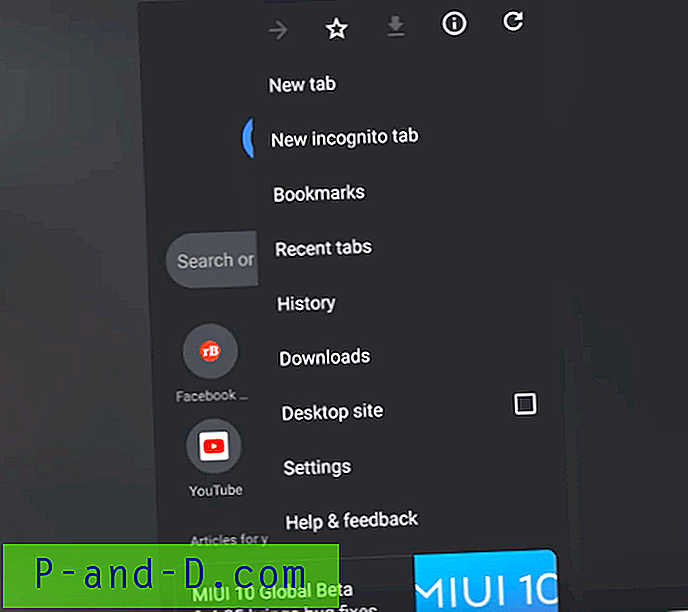
7 veiksmas. Jei norite perjungti, „Dark Mode“ parinktį galite rasti „Chrome“ nustatymuose. 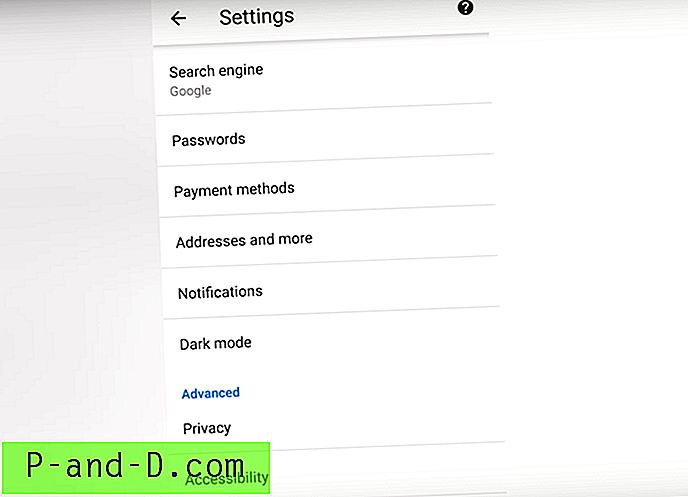
Čia yra paprasta vaizdo įrašo pamoka tam pačiam, atlikite patikrinimą.
Tamsus režimas „Android Chrome“ naršyklėje: Kaip oficialiai įgalinti bet kuriame įrenginyje?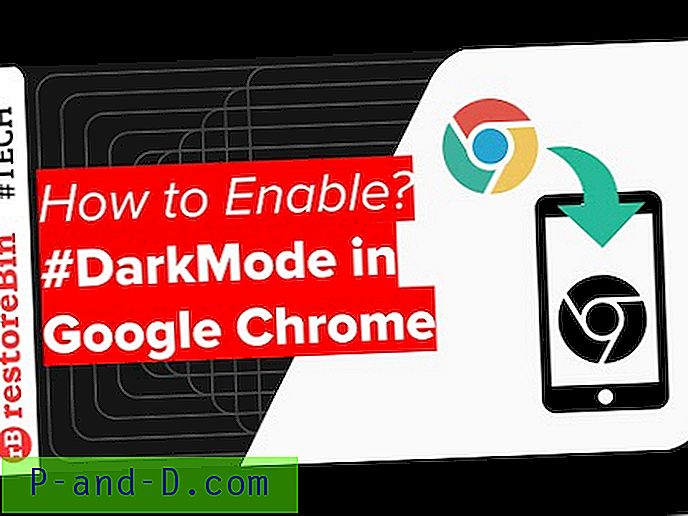
Žiūrėkite šį vaizdo įrašą „YouTube“
Prenumeruokite „YouTube“
2. „Chrome“ įgalinkite skaitytojo režimą
Skaitytojo režimu turinys tampa paprastas - pašalinami visi skelbimai ir nereikalingi „JavaScripts“.
Čia yra paprasti veiksmai, kaip padaryti „Chrome Dark Mode“ įjungus „Reader“ funkciją.
1. Bakstelėkite 3 taškus dešinėje „Chrome“ programos viršuje.
2. Čia atidarykite nustatymus ir suraskite prieinamumo parinktį.
3. Dalyje Prieinamumas ĮJunkite supaprastintą vaizdą.
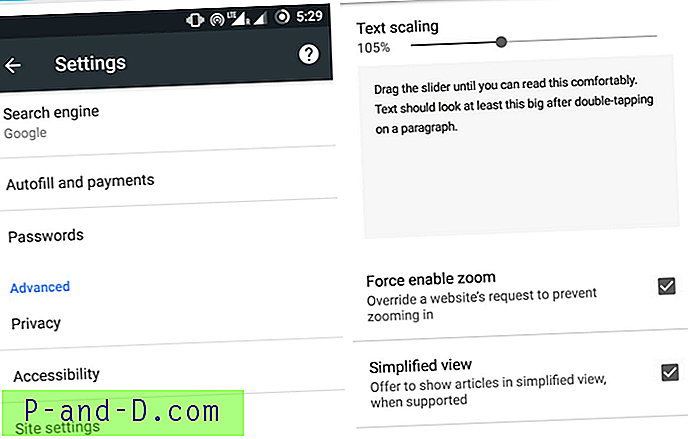
ĮJunkite supaprastintą vaizdą
4. Įjungę supaprastintą vaizdą, atidarykite bet kurį tinklalapį ir apačioje matysite parinktį „ Rodyti supaprastintą vaizdą“. Bakstelėkite jį.
5. Dabar „Supaprastintame rodinyje“ vėl atidarykite „Chrome“ nustatymus ir pamatysite parinktį Išvaizda.
6. Čia tiesiog padidinkite tamsiosios spalvos intensyvumą pateiktose pasirinktyse.
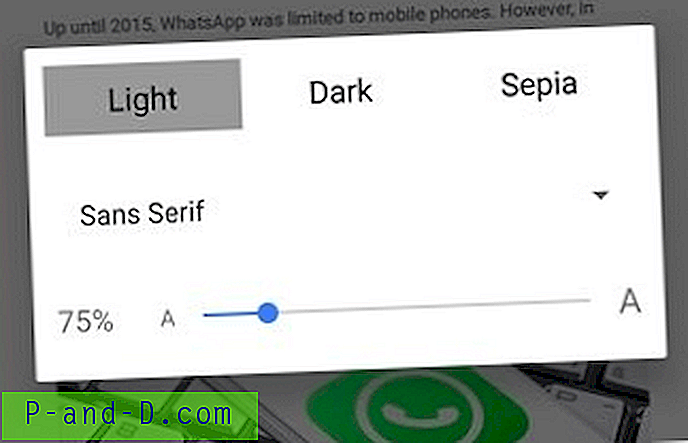
Padidinkite tamsos intensyvumą
Džiaugsmas! Dabar kiekvieną kartą įkeldami puslapį supaprastintame rodinyje matote jį nakties tema.
Aukščiau pateiktas metodas gali neatrodyti labai patikimas, nes kiekvieną kartą turite persijungti į supaprastintą vaizdą, kad gautumėte tamsią „Chrome“. Jei jums tai patogu, tada jums gera eiti.
3. „Chrome“ pagrindu sukurta trečiosios šalies naršyklė | Tamsus „Chrome“ APK
Dėkojame, kad esate atvirojo kodo projektas, „Google“ išleidžia „Chrome“ šaltinio kodą, kad kūrėjai galėtų žaisti. Daugelis nepriklausomų kūrėjų naudoja šį kodą ir kuria naršykles. Ir viena tokių naršyklių yra „Kiwi“ naršyklė.
„Kiwi“ yra „Chrome“ pagrindu sukurta naršyklė, naudojama „Google“ „Blink Engine“ ir „Webkit“. Taigi galite tikėtis tokio paties greičio ir puslapių įkėlimo. Be spartos, naršyklėje taip pat yra sąsaja, kaip ir „Chrome“ naršyklėje su įmontuotu skelbimų blokavimu ir naktiniu režimu.
„Kiwi Chrome“ naršyklės savybės
- Sukurtas naudojant „Google Chromium“ kodą
- Turi pagrindines funkcijas ir sąsają kaip „Chrome“ naršyklė
- Integruotas skelbimų blokavimas ir naktinis režimas.
- Duomenų užsklanda ir dar daugiau.
Naudodami „Kiwi“ naršyklę galite įjungti tamsųjį režimą ir mėgautis žiniatinkliu nakties tema. Daugeliu atvejų „Kiwi“ naršyklę rasite geriau nei „Chrome“ naršyklę.
„Google Play“ parduotuvė - „Kiwi Chrome“ naršyklė
Galite patikrinti programų sąsajos vaizdą.
„Kiwi“ naršyklėje galite įjungti naktinį režimą ir mėgautis „Chrome“ naršymo patirtimi be jokių trikdžių.
4. Įsišaknijusiems įrenginiams
„Android“ galite įdiegti tamsią temą naudodami pašto kodą ar pagrindą. „Google“ paieška, jei norite gauti daugiau informacijos. Bet metodas pridės temą, kad būtų baigta vartotojo sąsaja.
Išvada: naudodamiesi aukščiau pateiktais metodais, galite įjungti naktinį režimą naudodami „Chrome“ „Android“. Tikiuosi, kad įrašas buvo naudingas. Žemiau komentuokite, jei reikia pagalbos ar palaikymo.
Taip pat galite patikrinti, kaip įjungti tamsųjį režimą oficialiose „Android“ programose?